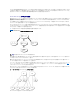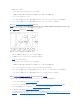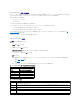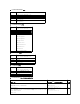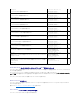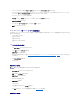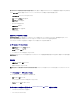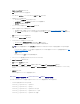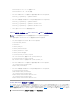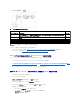Users Guide
3. システム® リモートアクセス の順にクリックします。
4. 設定 タブをクリックして、Active Directoryを選択します。
5. Active Directory メインメニュー ページで、Active Directory の設定 を選択し、次へ をクリックします。
6. 全般設定セクションで、以下の操作を行います。
e. Active Directory を有効にする チェックボックスをオンにします。
f. ルートドメイン名 を入力します。ルートドメイン名 はフォレストのルートドメインの完全修飾名です。
g. タイムアウト の時間を秒単位で入力します。
7. Active Directory スキーマの選択セクションで 拡張スキーマの使用 をクリックします。
8. 拡張スキーマの設定セクションでは、以下の操作を行います。
a. DRAC 名 を入力します。この名前は、ドメインコントローラで作成した RAC オブジェクトの共通名と同じにしてください(「RAC デバイスオブジェクトの作成」の「手順3」を参照)。
b. DRAC ドメイン名 を入力します(例、iDRAC.com)。NetBIOS 名を使用しないでください。DRAC ドメイン名 は、RAC デバイスオブジェクトがあるサブドメインの完全修飾ドメイン名
です。
9. 適用 をクリックして Active Directory の設定を保存します。
10. Active Directory メインメニューに戻る をクリックします。
11. ドメインフォレストのルート CA 証明書を iDRAC にアップロードします。
a. Active Directory CA 証明書をアップロードする ラジオボタンを選択して、次へ をクリックします。
b. 証明書のアップロード ページで、証明書のファイルパスを入力するか、証明書ファイルの場所まで移動します。
ドメインコントローラの SSL 証明書はルート CA によって署名されている必要があります。iDRAC にアクセスする管理ステーション上でルート CA 証明書を使用可能にします(「ドメイン
コントローラルート CA 証明書のエクスポート」を参照)。
c. 適用 をクリックします。
iDRAC のウェブサーバーは、適用 をクリックすると自動的に再起動します。
12. iDRAC Active Directory 機能の設定を完了するには、ログアウトしてから iDRAC にログインします。
13. システム® リモートアクセス の順にクリックします。
14. 設定 タブをクリックし、ネットワーク をクリックします。
15. ネットワーク設定 で DHCP を使用(NIC IP アドレス用) が選択されている場合は、DHCP を使用して DNS サーバーアドレスを取得 を選択します。
DNS サーバーの IP アドレスを手動で入力するには、DHCP を使用して DNS サーバーアドレスを取得する チェックボックスをオフにし、一次および代替 DNS サーバーの IP アドレスを
入力します。
16. 変更の適用 をクリックします。
これで iDRAC 拡張スキーマ Active Directory 機能の設定が完了しました。
RACADM を使用して拡張スキーマ Active Directory で iDRAC を設定する方法
ウェブインタフェースでなく RACADM CLI ツールを使用して、拡張スキーマで iDRAC Active Directory 機能を設定するには、次のコマンドを使用します。
1. コマンドプロンプトを開き、次の RACADM コマンドを入力します。
racadm config -g cfgActiveDirectory -o cfgADEnable 1
racadm config -g cfgActiveDirectory -o cfgADType 1
racadm config -g cfgActiveDirectory -o cfgADRacDomain <RAC FQDN>
racadm config -g cfgActiveDirectory -o cfgADRootDomain <ルート FQDN>
racadm config -g cfgActiveDirectory -o cfgADRacName <RAC 共通名>
メモ: アップロードする証明書の相対ファイルパスが ファイルパス の値に表示されます。フルパスおよび正しいファイル名とファイル拡張子を含む絶対ファイルパスを入力する必要が
あります。